Word尾註的橫線怎麼去掉 Word刪除尾註橫線方法
使用 Word 新增尾註時,尾註下方通常會出現一條橫線。雖然該橫線旨在將正文與尾註區分開來,但一些用戶可能希望隱藏它以獲得更簡潔的外觀。 php小編香蕉了解到,許多用戶對此感到困擾,因此在本文中,我們將深入講解如何輕鬆去除 Word 尾註中的橫線,讓您的文件更加美觀。
1、先開啟word,然後點選檢視。
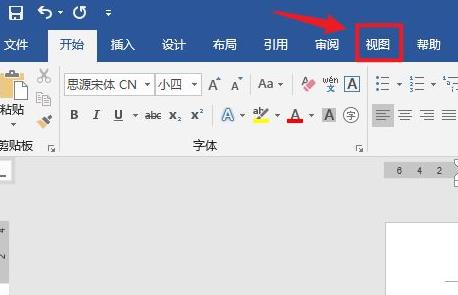
2、之後點選下面的大綱。
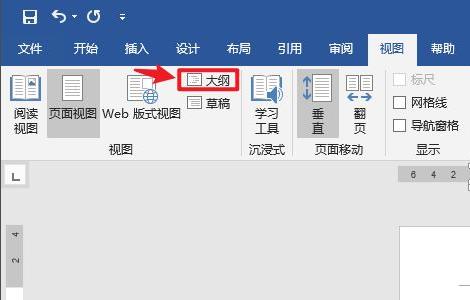
3、再點選工作列的引用。

4、並點選工作列裡面的顯示備註。

5、點選下方出現的尾註,點選尾註分隔符號。
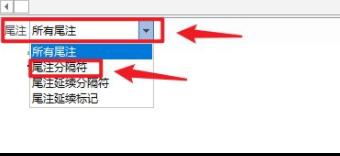
6.此時就可以選取要去掉的橫線了。
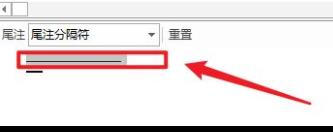
7.按下鍵盤的del鍵就可以搞定了。
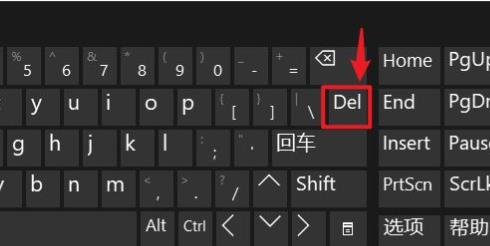
以上是Word尾註的橫線怎麼去掉 Word刪除尾註橫線方法的詳細內容。更多資訊請關注PHP中文網其他相關文章!
本網站聲明
本文內容由網友自願投稿,版權歸原作者所有。本站不承擔相應的法律責任。如發現涉嫌抄襲或侵權的內容,請聯絡admin@php.cn

熱AI工具

Undresser.AI Undress
人工智慧驅動的應用程序,用於創建逼真的裸體照片

AI Clothes Remover
用於從照片中去除衣服的線上人工智慧工具。

Undress AI Tool
免費脫衣圖片

Clothoff.io
AI脫衣器

Video Face Swap
使用我們完全免費的人工智慧換臉工具,輕鬆在任何影片中換臉!

熱門文章
<🎜>:種植花園 - 完整的突變指南
4 週前
By DDD
<🎜>:泡泡膠模擬器無窮大 - 如何獲取和使用皇家鑰匙
4 週前
By 尊渡假赌尊渡假赌尊渡假赌
北端:融合系統,解釋
1 個月前
By 尊渡假赌尊渡假赌尊渡假赌
Mandragora:巫婆樹的耳語 - 如何解鎖抓鉤
4 週前
By 尊渡假赌尊渡假赌尊渡假赌

熱工具

記事本++7.3.1
好用且免費的程式碼編輯器

SublimeText3漢化版
中文版,非常好用

禪工作室 13.0.1
強大的PHP整合開發環境

Dreamweaver CS6
視覺化網頁開發工具

SublimeText3 Mac版
神級程式碼編輯軟體(SublimeText3)
 如何用AI技術生成完美的證件照?
May 15, 2025 pm 07:45 PM
如何用AI技術生成完美的證件照?
May 15, 2025 pm 07:45 PM
利用證件照生成器,您無需前往照相館便可輕鬆製作所需的證件照片,節省時間和精力。 1、首先,激活智能修復老照片的功能。 2、在頁面上選擇證件照製作選項。 3、雙擊打開您需要編輯的圖片文件。 4、稍等片刻,系統會自動生成一寸證件照。 5、如果需要其他尺寸,請在調整選項中選擇合適的尺寸。 6、點擊更換背景選項。 7、從顏色背景中選擇您喜歡的背景色。 8、點擊下載保存按鈕,即可保存您製作好的證件照。






